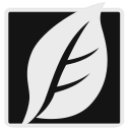Canva可画电脑版最新版下载 v1.101.0 官方版
详情介绍
Canva可画电脑版是一款好用的平面设计软件,一款能够让每一个用户都能在这里一站式体验最简单的图像设计,在这里轻松为每一个用户创建并分享专业的设计,白板、演示文稿、海报等等都能在这里轻松完成图像的设计创意。Canva可画电脑版最新版有着简单的使用方式,用户可以在这里开始设计自己的创意内容,使用自己的媒体文件或者现成的模板进行创建,让用户可以在这里轻松制作属于自己的创意。
Canva可画电脑版还有着简单的使用方式,用户可以在这里快捷拖曳和编辑,素材、音频、应用都能在这里一站式拖曳,轻松为用户带来简单的拖放和自定义编辑。

软件特色
1、用户友好界面
软件拥有直观简洁的用户界面,使用户能够轻松上手并快速进行图形设计;无论是专业设计师还是初学者,都能够轻松使用该软件;
2、丰富的模板和素材库
软件提供了大量的预设模板和素材库,用户可以根据自己的需求选择适合的模板,并进行个性化的编辑和调整;这些模板涵盖了各种主题和场景,包括社交媒体封面、海报、名片等,方便用户快速创建专业的设计作品;
3、多功能的设计工具
软件提供了多种实用的设计工具,包括绘图工具、文字编辑工具、形状工具等;用户可以使用这些工具进行自由的创作和编辑,实现自己的设计想法;此外,软件还支持导入外部图片和字体,提供更多的设计选项;
4、实时协作功能
软件支持多人实时协作,用户可以邀请团队成员或合作伙伴共同编辑和设计作品;通过实时同步和共享功能,团队成员可以随时查看和修改设计作品,提高工作效率和协作效果;
5、跨平台兼容性
软件可以在多个操作系统上运行,包括Windows和Mac;用户可以根据自己的设备选择适合的版本,随时随地进行设计工作。
如何设置背景?
1、在本站免费下载这款软件,使用之前需要先进入canva官网,登录账号;
2、创建你的素材;
3、在侧边栏找到背景选项,选择你喜欢的风格;
4、这样就能得到你想要的背景。
使用方法
一、canva可画电脑版怎么建组
1、打开设计,按住 Shift 键,选择你想建组的多个素材。
2、点击工具栏右上角的【建组】,完成。
温馨提示:你不能选择以下素材建组:
网格、相框及图表不能被建组。
已被建组的素材无法再次建组(如想重新建组,你需要先取消原有建组)。
二、canva可画电脑版怎么用自己的图片
1、点击首页左侧的【项目】标签页。
2、点击页面右上角的 + 菜单,选择【上传】,从电脑上传文件。
3、立即跳转【项目】页上传文件。
温馨提示:如在上传文件时遇到问题,请先确认你的文件类型及大小是否符合上传要求。
三、canva可画怎么导出ppt
1、点击编辑器右上角的【导出 > Microsoft PowerPoint】。
2、如设计包含多个页面,可在【选择页面】下勾选特定页面下载。
注意:请不要在Canva可画外编辑你下载的PPTX 文件。支持PowerPoint格式下载仅出于兼容性目的,在Canva平台外编辑设计可能会导致被版权方起诉侵权。
四、canva可画电脑版怎么登陆
登录不上帐户?别担心,试试以下方法:
1、确认你是在 Canva 可画中国版还是国际版注册的。
Canva.com 是 Canva 可画国际版,Canva.cn 是 Canva 可画中国版;国际版和中国版的帐户及订阅计划目前是不互通的。
2、Canva.cn 目前共提供 6 种登录方式:Apple (适用于苹果设备)、微信、QQ、微博、Microsoft 帐户及手机号码或电子邮箱。
用手机号或邮箱注册,可接收验证码;用微信、微博或 QQ 注册,可扫描二维码,来一步登录 Canva 可画帐户,无需设置或记住密码。
你也能通过帐户绑定的邮箱,来重置密码。
相关软件
猜你喜欢
网友评论
软件排行
最新更新
-
 噬血代码十六项修改器 v1.53 风灵月影版详情
噬血代码十六项修改器 v1.53 风灵月影版详情游戏补丁|2.13MB
-
 战争雷霆中文破解版下载 免安装绿色版详情
战争雷霆中文破解版下载 免安装绿色版详情游戏娱乐|50GB
-
 神之亵渎2十三项修改器 风灵月影版详情
神之亵渎2十三项修改器 风灵月影版详情游戏补丁|749KB
-
 网维大师官方最新版 v9.2.5.0 电脑版详情
网维大师官方最新版 v9.2.5.0 电脑版详情行业软件|246MB
-
 开局五个亿PC破解版下载 免安装版详情
开局五个亿PC破解版下载 免安装版详情游戏娱乐|66.3GB
-
 EdrawMax亿图图示电脑版下载 v14.5.1.1300 最新版详情
EdrawMax亿图图示电脑版下载 v14.5.1.1300 最新版详情办公软件|347.33MB













 都市天际线2破解版联机版下载 免安装版
都市天际线2破解版联机版下载 免安装版 双点博物馆探索者全DLC学习版下载 免安装版
双点博物馆探索者全DLC学习版下载 免安装版 鬼谷八荒破解版百度网盘 免安装绿色全DLC版
鬼谷八荒破解版百度网盘 免安装绿色全DLC版 传说之下破解版下载 全DLC 免安装豪华中文版
传说之下破解版下载 全DLC 免安装豪华中文版 文明7学习版豪华版下载 全DLC+解锁补丁 网盘资源分享
文明7学习版豪华版下载 全DLC+解锁补丁 网盘资源分享 龙之信条2中文破解版下载 内置全DLC 免安装豪华版
龙之信条2中文破解版下载 内置全DLC 免安装豪华版 王国保卫战5联盟破解版下载 全DLC 免安装豪华版
王国保卫战5联盟破解版下载 全DLC 免安装豪华版 EA Sports FC 25终极版破解版下载 集成全DLC 免安装中文版
EA Sports FC 25终极版破解版下载 集成全DLC 免安装中文版